更新された4月2024:エラーメッセージの表示を停止し、最適化ツールを使用してシステムの速度を低下させます。 今すぐ入手 このリンク
- ダウンロードしてインストール こちらの修理ツール。
- コンピュータをスキャンしてみましょう。
- その後、ツールは あなたのコンピューターを修理する.
Windows 10のパスワードを忘れた場合、アカウントへのアクセスを回復する最も簡単な方法は、Microsoftアカウントのパスワードをリセットすることです。 Windows 10のローカルアカウントを設定するときにセキュリティの質問を追加した場合は、少なくともバージョン1803があり、セキュリティの質問に答えて再度サインインできます。
ログイン画面でパスワードリセットリンクを選択します。 代わりにPINを使用している場合は、PINサインインの問題を参照してください。
セキュリティの質問に答えます。
新しいパスワードを入力。
新しいパスワードで通常どおりログインします。
Windows 10 他のオペレーティングシステムと同様に、パスワードで保護されたアカウントを提供します。 このセキュリティ対策により、ファイルとアカウント情報が他人から保護されます。 パスワードを忘れた場合はどうなりますか? アカウントを復元するにはどうすればいいですか。 正しい認証情報がないと、Windowsのログイン画面を回避する方法はありません。 これが回復オプションが重要になるところです。 このWindows 10ガイドでは、ローカルのWindows 10アカウントのパスワードをリセットするためのセキュリティ保護用の質問を追加する方法について説明しています。
Microsoftアカウントに関連付けられたWindowsアカウントを使用している場合は、ログイン画面からいつでもMicrosoftアカウントのパスワードを直接復元できますが、ローカルのWindows 10アカウントのパスワードをリセットするには確認要求が必要です。 この機能はWindows 10 v1803で導入されました。
セキュリティの質問を使用してローカルのWindows 10アカウントのパスワードをリセットする
2024 年 XNUMX 月の更新:
ファイルの損失やマルウェアからの保護など、このツールを使用してPCの問題を防ぐことができるようになりました。 さらに、最大のパフォーマンスを得るためにコンピューターを最適化するための優れた方法です。 このプログラムは、Windowsシステムで発生する可能性のある一般的なエラーを簡単に修正します。完璧なソリューションが手元にある場合は、何時間ものトラブルシューティングを行う必要はありません。
- ステップ1: PC Repair&Optimizer Toolをダウンロード (Windows 10、8、7、XP、Vista - マイクロソフトゴールド認定)。
- ステップ2:“スキャンの開始PCの問題の原因である可能性があるWindowsレジストリ問題を見つけるため。
- ステップ3:“全て直すすべての問題を解決します。
Windows 10のローカルアカウントを作成するときは、セキュリティの質問をすることが不可欠です。 あなたはしばしばそれを忘れるでしょう、そしてあなたのパスワードを忘れると、それなしでそれを回復することは非常に難しいでしょう。 覚えている答えを保持することは良い考えですが、Windows 10のセキュリティの質問はあまりにも明白なので、あなたを知っている人なら誰でもあなたがいなくても答えることができます。
そのため、パスワードを忘れずにセキュリティの質問を更新することをお勧めします。
[設定]> [アカウント]> [情報]> [ログインオプション]に移動します。 [セキュリティの問題の更新]をクリックします。
質問のリストが表示されますが、アカウントを確認するには現在のパスワードを入力する必要があります。 その後、前に選択したのと同じ質問を選択し、覚えている回答を入力できます。
3つの質問に対してこれを行わなければならないことに注意してください。 答えを安全な場所に書き留めてください。
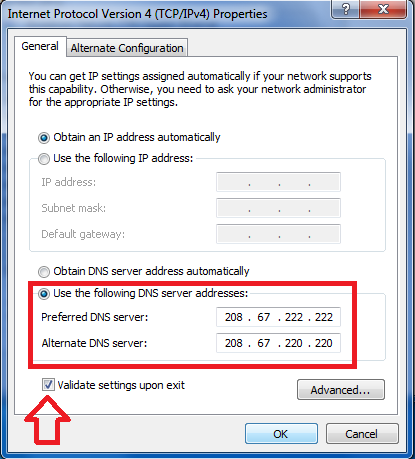
ローカルアカウントの場合 管理者ではありません、ユーザーは管理者の存在下で秘密の質問を変更することができます。 これは奇妙に思えるかもしれませんが、私はローカルアカウントを試しました、そして、彼らは私に管理者アカウントのPINを尋ねました。 変更する前に、これを認識して管理者に連絡してください。
ローカルのWindows 10パスワードをリセットするためのセキュリティ保護用の質問を追加する
ログイン画面で、最初に覚えているパスワードを入力してください。 それが正しくない場合は、「パスワードのリセット」ラベルの付いたパスワードフィールドのすぐ下にリンクが表示されます。 クリックして。
秘密の質問検索画面が開き、ここで覚えている答えを入力することができます。 正しいパスワードを入力すると、ローカルのWindows 10アカウントに新しいパスワードを選択できます。
セキュリティ保護用の質問画面の下部に、リセットするための別の方法があります。 これはパスワードリセットディスケットで、アカウント用に作成したら使用できます。
セキュリティの質問に対する答えは、パスワードを忘れる前に知っておく必要があります。 あなたがそれを忘れていて、パスワードリセットディスケットもパスワードのヒントも持っていない場合、より多くの提案についてはWindowsパスワード回復に関するこの記事を読んでください。
Ophcrackのような無料のパスワード回復ツールを試すこともできます。 紛失したパスワードを回復するためにWindowsにアクセスする必要はありません。 無料のISOイメージをダウンロードし、CDに書き込んで、CDから起動します。 次に、Windowsユーザーアカウントを検索します。 Cain&Abel、John The Ripper、PC LoginNowなどもあります。 Home Freeパスワードを回復すると、Windowsパスワードを簡単にリセットできます。 オフラインNTパスワード&レジストリエディタを使用すると、パスワード&レジストリエディタを使用してWindows管理者パスワードを回復できます。
専門家のヒント: この修復ツールはリポジトリをスキャンし、これらの方法のいずれも機能しなかった場合、破損したファイルまたは欠落しているファイルを置き換えます。 問題がシステムの破損に起因するほとんどの場合にうまく機能します。 このツールは、パフォーマンスを最大化するためにシステムも最適化します。 それはによってダウンロードすることができます ここをクリック


